Le Samsung Galaxy S10 et le Samsung Galaxy Fold font, sans aucun doute, partie des meilleurs smartphones disponibles sur marché actuellement, surtout le téléphone pliable Galaxy Fold, qui est révolutionnaire. Cependant, même le téléphone le plus avancé n'est pas capable de récupérer des données supprimées si vous n'avez pas effectué de sauvegarde au préalable. Alors, que pouvez-vous faire si vous supprimez par erreur des photos, des messages, des vidéos, ou des contacts importants sur un Samsung Galaxy S10/Fold ? Dans cet article, nous allons vous montrer comment vous pouvez récupérer des données supprimées à partir d'un Samsung Galaxy S10 ou Glalaxy Fold avec FonePaw - Récupération De Données Android (opens new window), un programme pour PC qui permet à ses utilisateurs de récupérer des fichiers supprimés à partir d'un téléphone Android, sans aucune sauvegarde.
# Récupérer des données supprimées à partir d'un Samsung Galaxy S10/Fold sans sauvegarde
Un logiciel de récupération de données (opens new window) ? Cela peut vous sembler improbable. Voici donc une brève introduction sur le fonctionnement de FonePaw - Récupération De Données Android. Lorsque vous supprimez un fichier sur votre appareil Samsung Galaxy S10 ou Galaxy Fold, comme une photo ou un message par exemple, les données du fichier supprimé ne sont pas immédiatement effacées de la mémoire du téléphone, mais elles restent dessus pendant une certaine période de temps. FonePaw - Récupération De Données Android est capable de retrouver les informations de vos données supprimées à partir de votre Samsung Galaxy S10/Fold, et de les restaurer en fichiers (photo, message ou d'autres données) lisibles.
FonePaw - Récupération De Données Android (opens new window) peut récupérer des images, des vidéos, des SMS, des messages WhatsApp, les journaux d'appels, des contacts, et des fichiers audio à partir d'un téléphone Samsung, même les derniers Galaxy S10, S10 + et S10e. Ce logiciel peut également vous fournir un aperçu des données supprimées pour vous permettre de ne récupérer que les données dont vous avez vraiment besoin.
Suivez les étapes suivantes pour récupérer des photos, des messages, etc. supprimés à partir d'un Samsung Galaxy S10/Fold.
Remarque : Pour maximiser vos chances de récupérer des données supprimées à partir d'un appareil tel qu'un Galaxy S10 ou Galaxy Fold, vous devrez évitez d'utiliser le périphérique après avoir supprimé des données par erreur. N'utilisez surtout pas votre appareil, même pour lire des messages ou télécharger des fichiers, car ces nouvelles données pourraient écraser vos données supprimées et les rendre irrécupérables.
# Étape 1 : Installer FonePaw Récupération De Données Android
Cliquez sur l'un des boutons ci-dessous, en fonction du système d'exploitation que vous utilisez, pour télécharger et installer FonePaw Récupération De Données Android sur votre ordinateur. Le programme est complètement gratuit à télécharger.
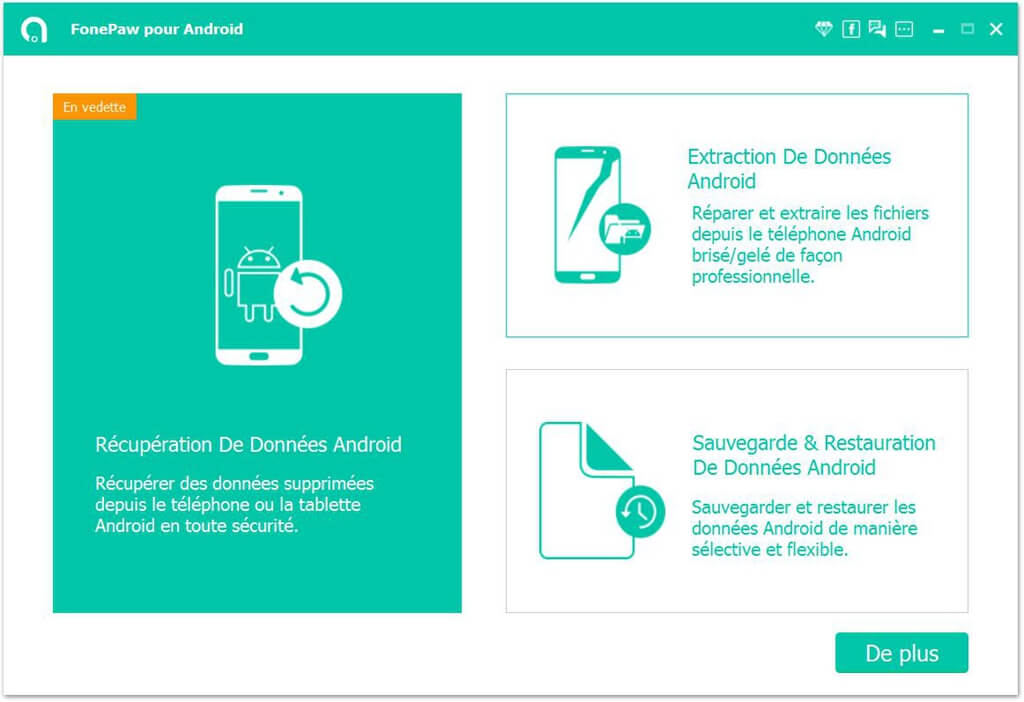
# Étape 2 : Connecter le téléphone Galaxy S10/Fold au programme
Ouvrez le programme et utilisez un câble USB qui fonctionne pour brancher votre téléphone à l'ordinateur. Activez le débogage USB sur votre téléphone Galaxy S10/Fold pour que le programme de récupération de données puisse le détecter.
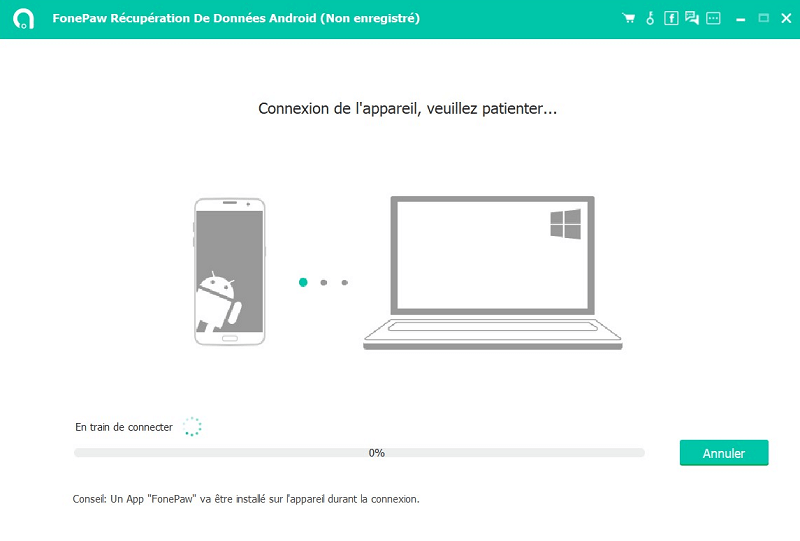
# Étape 3 : Sélectionner les données à récupérer à partir du Galaxy S10/Fold
Ensuite, vous verrez les différentes catégories de données que vous pouvez récupérer à partir de votre Samsung S10 et Fold. Sélectionnez les types de données que vous souhaitez récupérer, puis cliquez sur « Commencer ».
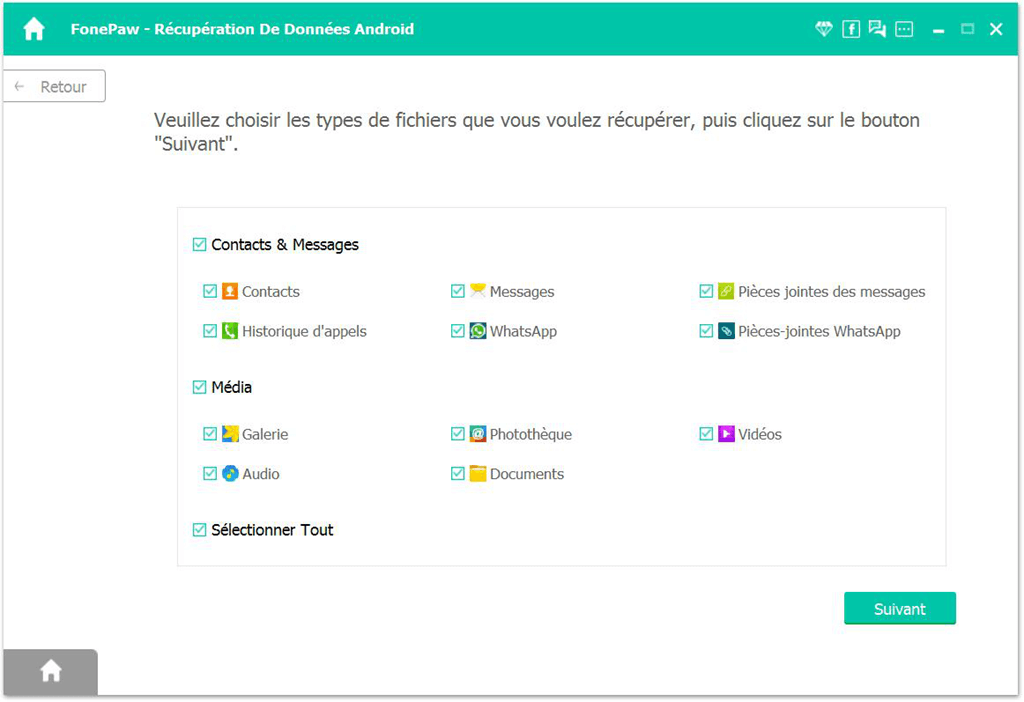
# Étape 4 : Autoriser la récupération de données sur votre Galaxy S10/Fold
Avant que FonePaw Récupération De Données Android ne puisse analyser votre appareil et retrouver les fichiers supprimés sur le Galaxy S10/Fold, le logiciel doit recevoir votre autorisation. Appuyez sur « OK » ou sur « Autoriser » sur votre appareil pour démarrer la récupération des données, puis attendez que l'analyse se termine.
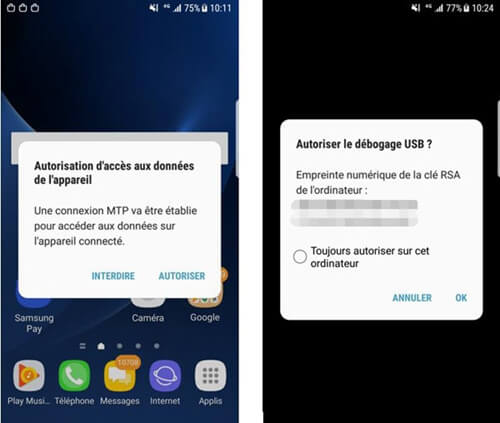
# Étape 5 : Afficher les données supprimées sur le Samsung Galaxy S10/Fold
Une fois que FonePaw Récupération De Données Android ait analysé toutes les données présentes sur votre Galaxy S10/Fold, l'application affichera les fichiers dans plusieurs catégories. Les données supprimées seront affichées en rouge. Sélectionnez les données supprimées dont vous avez besoin et cliquez sur « Récupérer » pour les restaurer sur votre ordinateur.
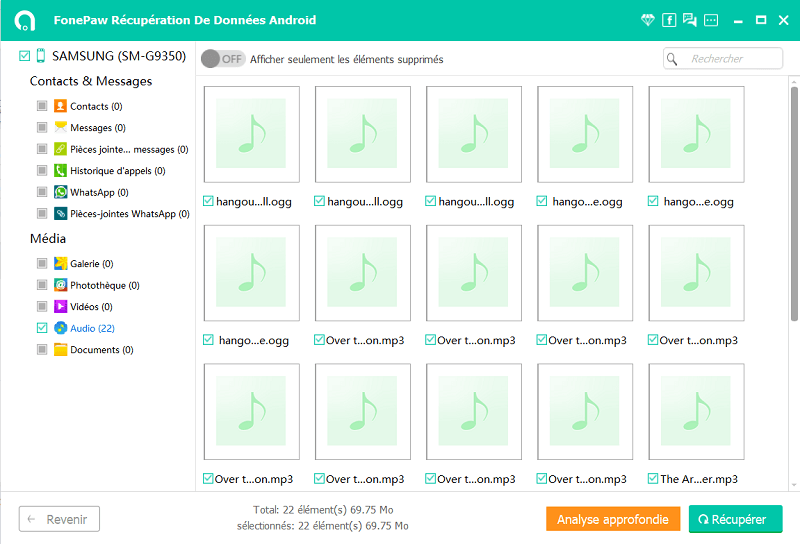
# Récupérer des données supprimées à partir d'un Samsung Galaxy S10/Fold avec une sauvegarde
Si, par chance, vous avez déjà créé une sauvegarde sur votre Samsung Galaxy S10 ou Samsung Galaxy Fold, alors vous pouvez essayer de récupérer vos données supprimées à partir de cette sauvegarde. Cependant, contrairement à la récupération de données avec FonePaw Récupération De Données Android, la restauration de données à partir d'une sauvegarde Samsung Cloud ou Smart Switch ne vous permettra pas de prévisualiser les données avant de les récupérer.
Suivez les étapes suivantes pour restaurer des données supprimées à partir d'un Galaxy S10/Fold avec sauvegarde :
Étape 1 : Aller dans les « Paramètres ».
Étape 2 : Appuyez sur « Sauvegarde et restauration » → « Restauration des données ».
Étape 3 : Sélectionnez le contenu que vous souhaitez récupérer, comme des photos ou des messages par exemple.
Étape 4 : Cliquez sur « Restaurer ».
Pour éviter toute perte de données, il est important de sauvegarder régulièrement les données importantes de votre Samsung Galaxy S10 et de votre Samsung Galaxy Fold. Vous pouvez sauvegarder les donnes de votre Galaxy S10/Fold sur un ordinateur, ou bien sur le stockage en ligne Samsung Cloud, ou encore sur une carte SD.
- Articles populaires
- Solutions pour récupérer les fichiers disparus après la mise à jour Windows 10
- [3 Solutions] Comment activer un iPhone désactivé ?
- Impossible d'importer des photos iPhone vers un PC (Windows 10/8/7)
- Comment capturer l'écran sur un ordinateur portable HP (Windows 7/8/10)
- 3 Méthodes pour capturer l'écran avec son interne sur Mac












